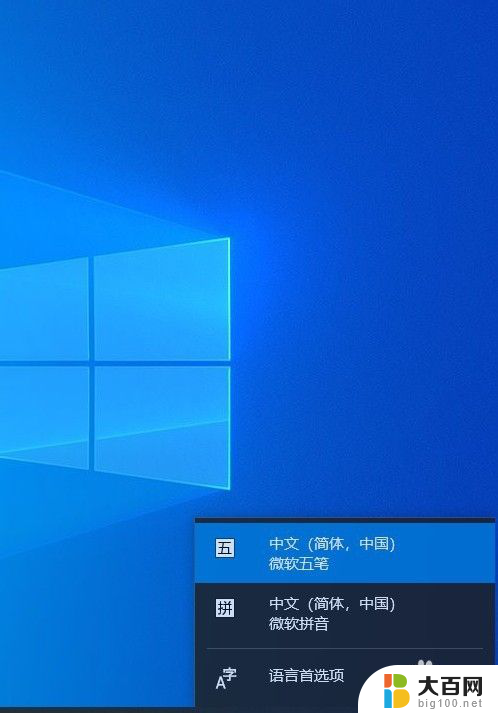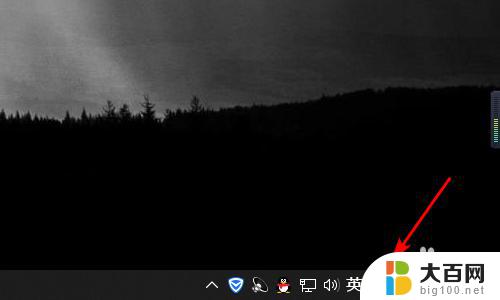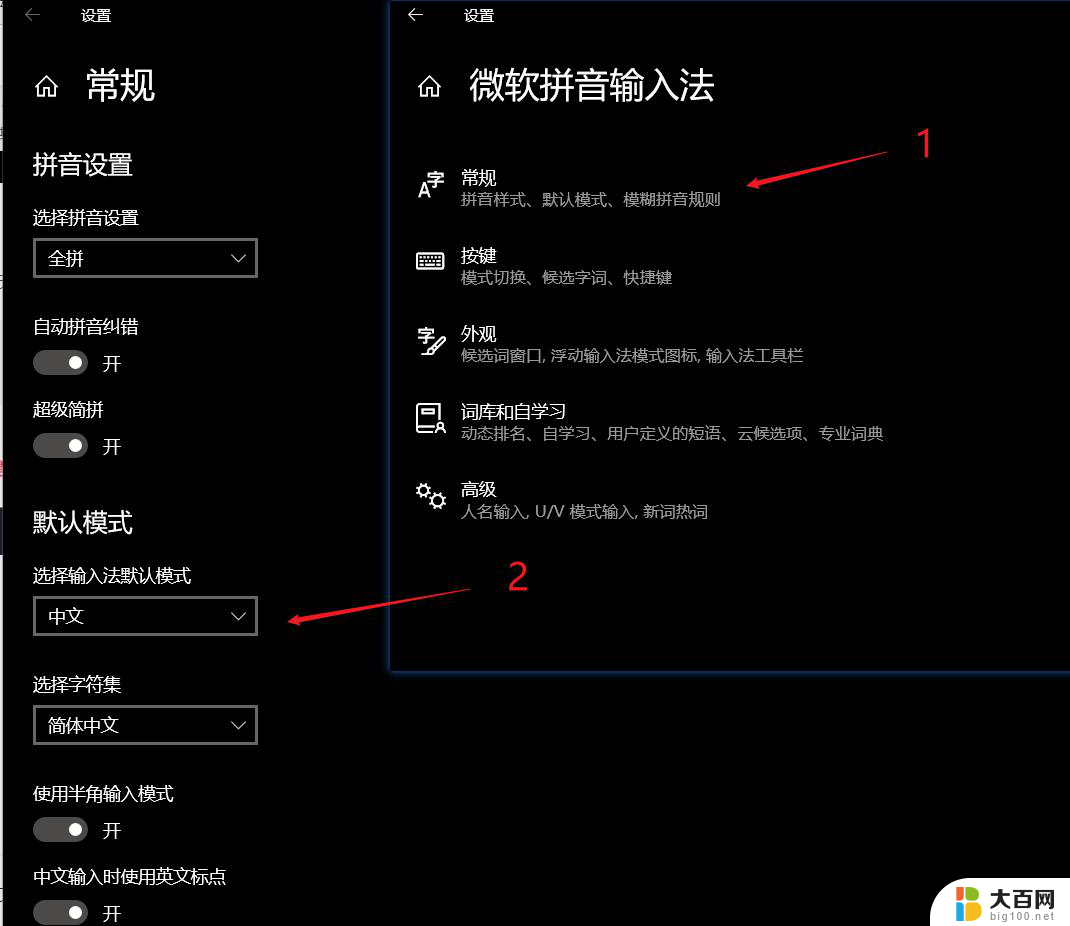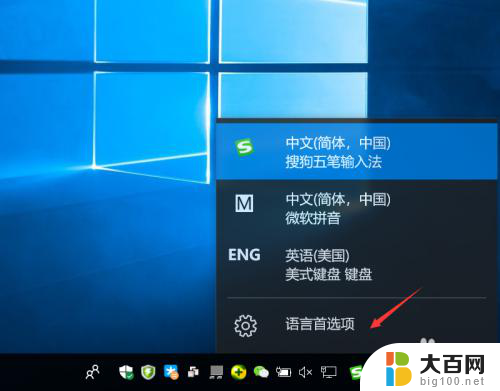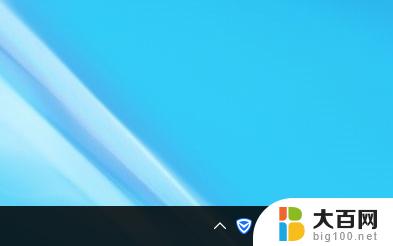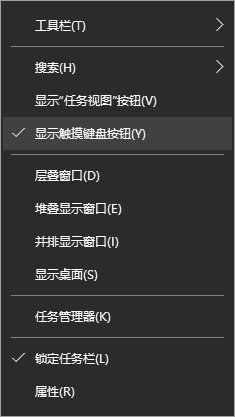windows英文输入法 Win10添加英文输入法的步骤
更新时间:2024-03-10 08:55:34作者:xiaoliu
在Windows 10中,添加英文输入法是非常简单的,打开设置并点击时间和语言,然后选择语言选项卡。在首选语言部分,点击添加语言并选择英语。接着在键盘部分点击输入法并选择英语(美国)。现在您已成功添加了英文输入法,可以随时在需要时切换至英文输入模式。这个过程简单快捷,让您轻松地在Windows 10中使用英文输入法。
方法如下:
1.双击打开Win10的控制面板,点击添加语言。如下图所示。
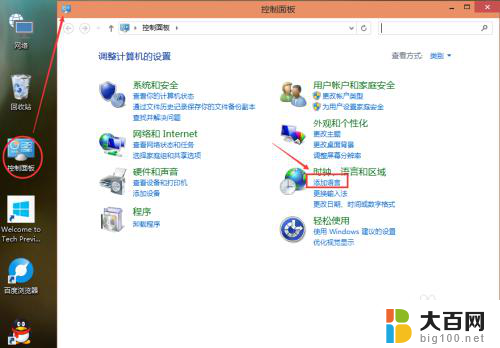
2.在语言窗口里,点击添加语言,如下图所示。
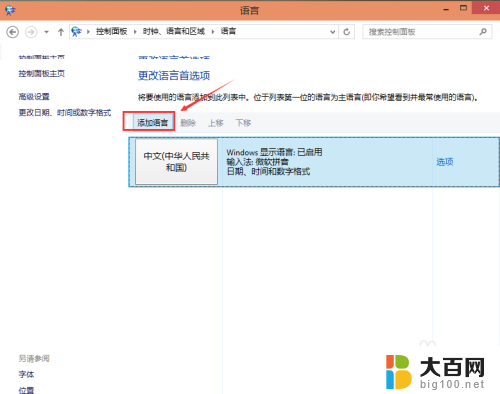
3.在添加语言窗口上可以看到有很多语言可以添加,如下图所示。
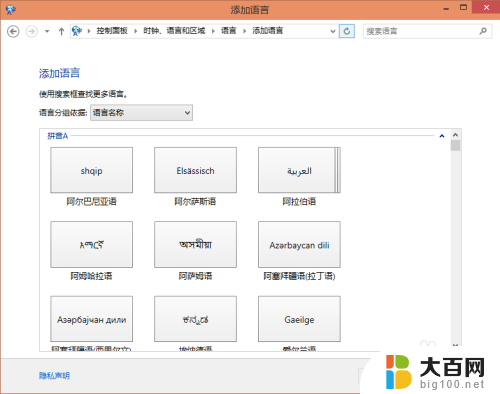
4.找到英文输入法并选中,然后点击打开,如下图所示。
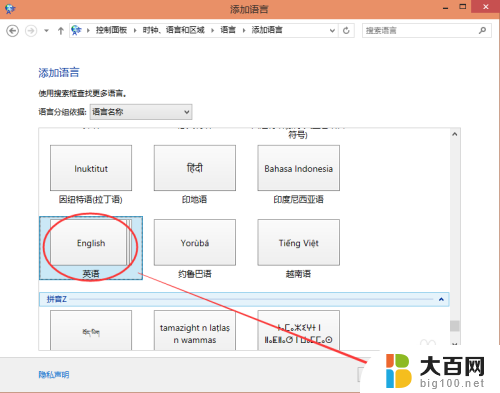
5.打开英文的方言界面,英文和中文一样。不同地区的有不同的方言,选择你喜欢的英语方言,然后点击添加,如下图所示。
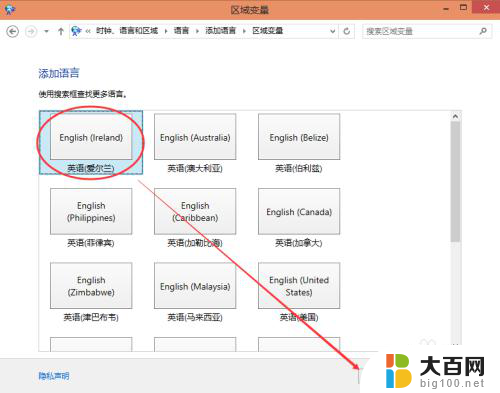
6.添加语言后,返回语言界面就可以看到刚刚添加的英文输入法了。如下图所示。
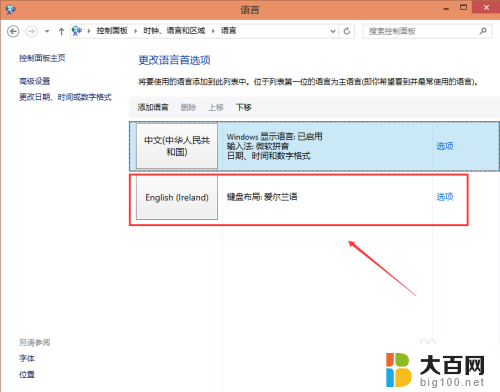
7.点击右下角的输入法,可以看到英文输入法已经添加成功了,如下图所示。
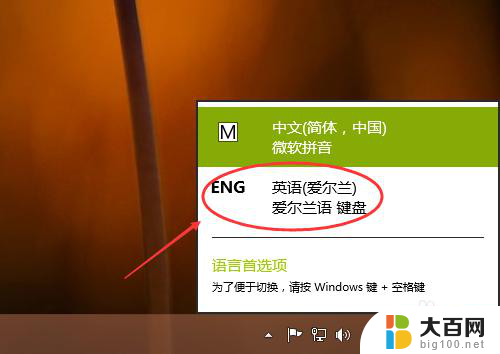
以上就是Windows英文输入法的全部内容,如果遇到这种情况,可以根据以上操作进行解决,非常简单快速。